Bạn đang tìm kiếm công cụ chỉnh sửa và xóa phông trên điện thoại? Bạn muốn làm nổi bật đối tượng chủ thể hình ảnh nhưng chưa biết cách thực hiện. Bài viết dưới đây sẽ mách bạn cách xóa phông bằng Snapseed trên điện thoại đơn giản.
Hướng dẫn xóa phông bằng Snapseed trên điện thoại tiện lợi
Snapseed là công cụ chỉnh sửa ảnh miễn phí hoàn toàn, không hiển thị quảng cáo và không yêu cầu đăng nhập nhưng có đầy đủ tất cả tính năng chỉnh sửa ảnh chuyên nghiệp. Hiện tại Snapseed hỗ trợ cho nhiều nền tảng khác nhau như Android, iOS lẫn PC. Bạn có thể chọn bất kỳ nền tảng nào tiện lợi với mình. Trong bài viết này, Blogkienthuc.edu.vn sẽ hướng dẫn bạn xóa phông bằng Snapseed trên điện thoại iPhone nhé.
Bạn đang đọc: Cách xóa phông bằng Snapseed trên điện thoại đơn giản
Bước 1: Mở ứng dụng Snapseed, nhấn vào biểu tượng Dấu cộng trên màn hình rồi chọn ảnh cần xóa phông.
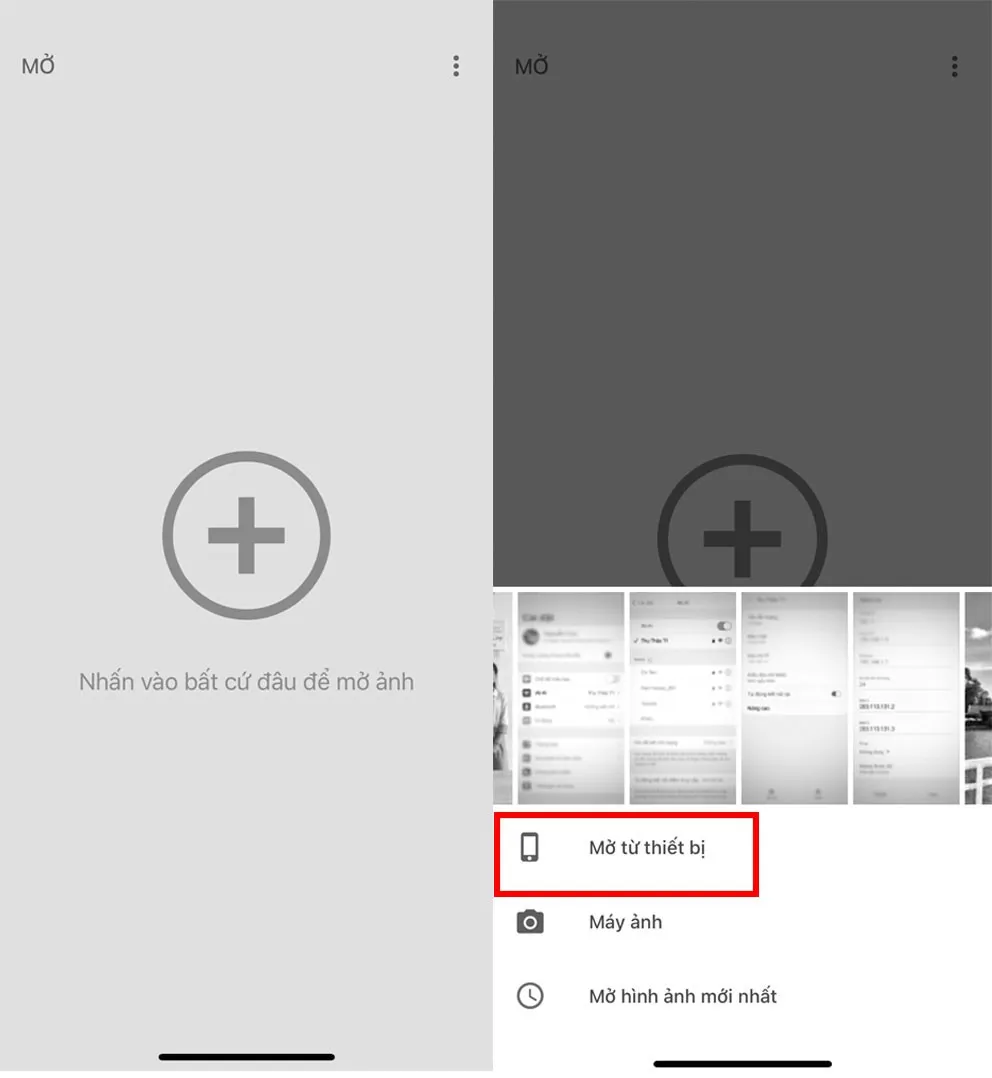
Bước 2: Sau khi hình ảnh đã được thêm vào, bấm chọn lệnh Công cụ và tìm chọn tính năng Làm mờ ống kính.
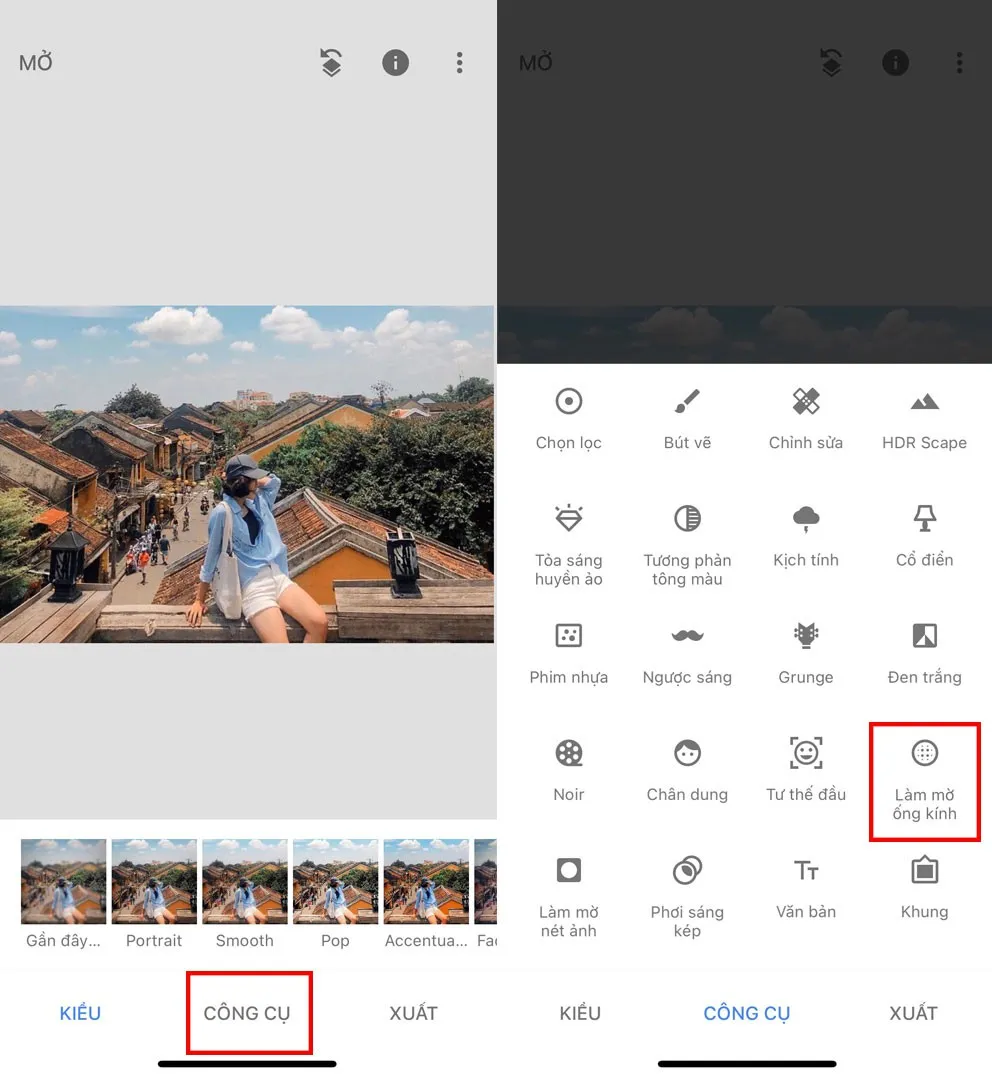
Bước 3: Ngay lúc này, bạn sẽ thấy hình elip thẳng đứng và những gì xung quanh nó sẽ được làm mờ. Bạn hãy di chuyển và thu phóng hình elip với kích thước phù hợp để làm nổi bật chủ thể.
Tìm hiểu thêm: Cách tải video trên Safari về iPhone cực đơn giản và hiệu quả có thể bạn nên biết
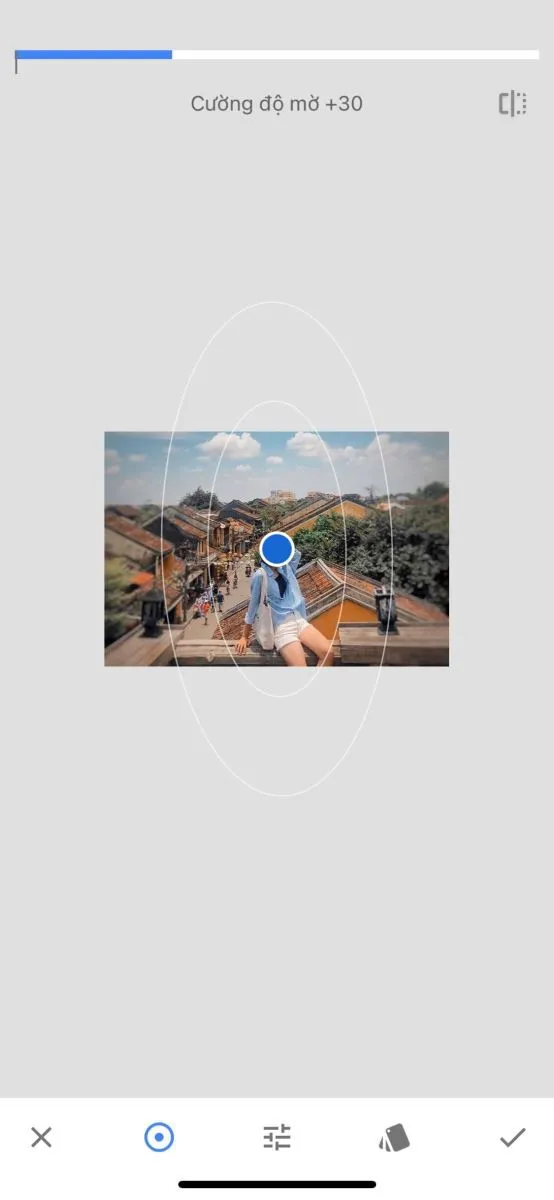
Bước 4: Nhấn vào biểu tượng tùy chỉnh ở giữa hiển thị 3 tùy chọn:
- Cường độ mờ: Cho phép điều chỉnh mức độ làm mờ, nhòa ở khu vực xung quanh
- Chuyển tiếp: Điều chỉnh kích thước vòng tròn làm mờ
- Cường độ mờ nét ảnh: Công cụ làm mờ 4 góc ảnh, càng tăng cường độ nét 4 góc ảnh càng được làm mờ
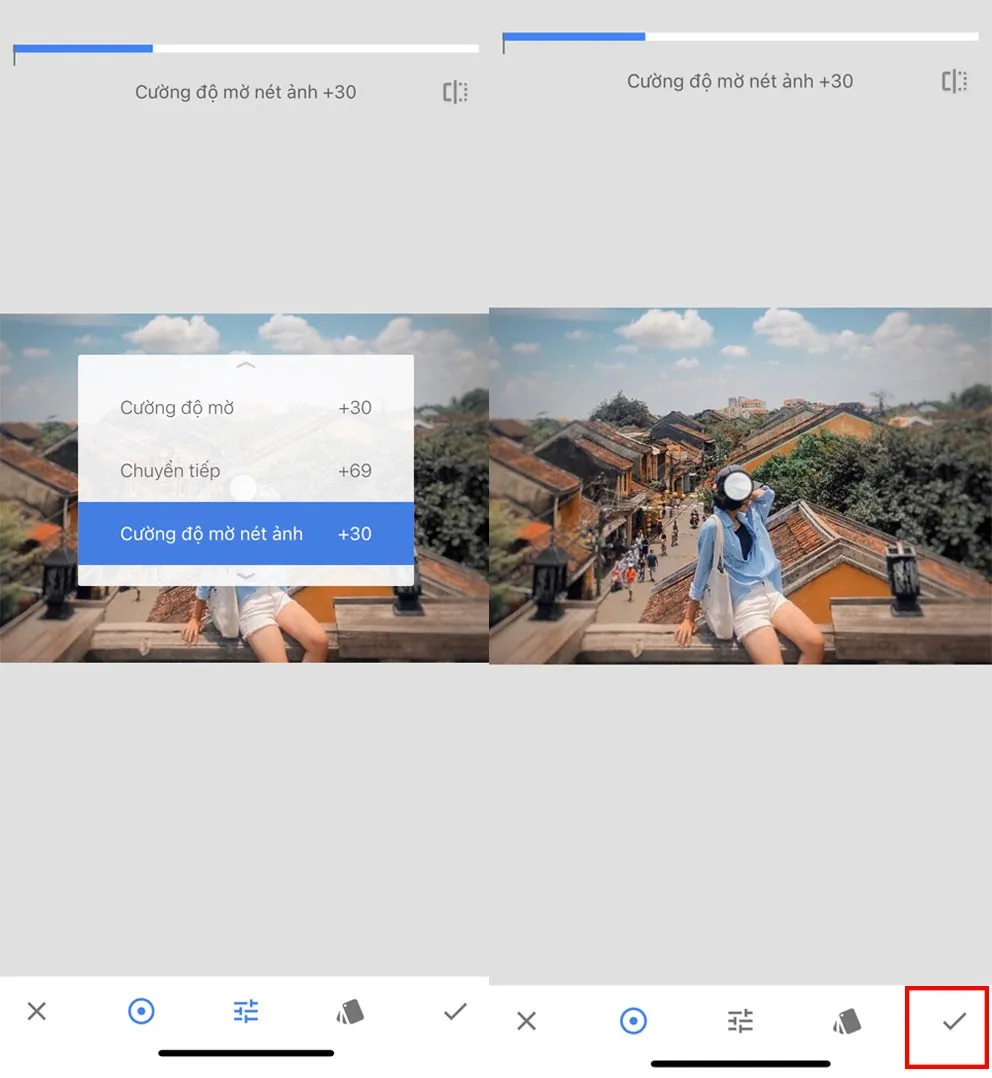
Để sử dụng 3 tùy chọn này, bạn tiến hàng vuốt tay sang phải hoặc trái tăng giảm độ mờ. Sau khi hoàn tất, bấm vào biểu tượng ✓ để lưu ảnh.
Bước 5: Quay lại giao diện chính, bấm nút Xuất > Chọn nơi cần lưu.
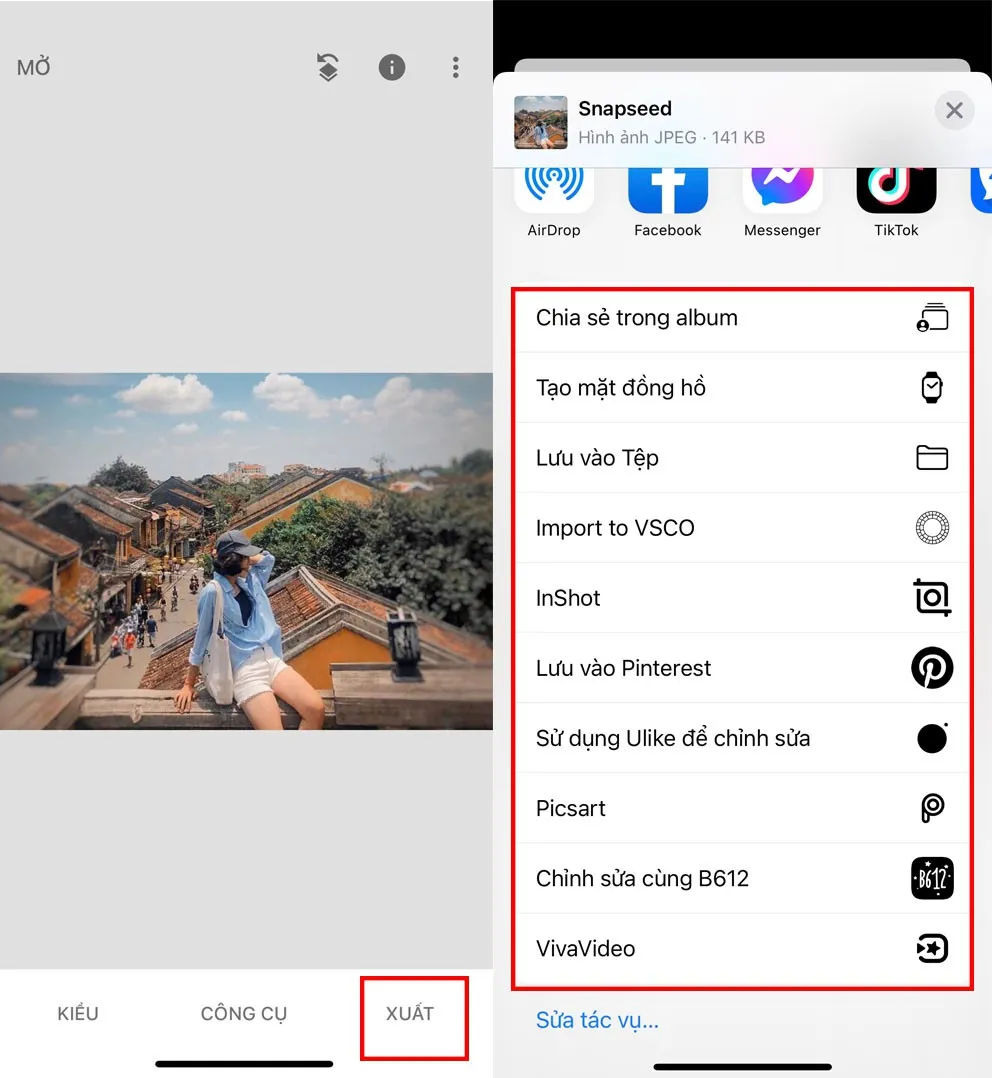
>>>>>Xem thêm: Apple Authorized Reseller (AAR) là gì? Lợi ích khi mua hàng tại cửa hàng ủy quyền Apple
Chỉ cần thực hiện những bước đơn giản trên đây, bạn đã hoàn thành công đoạn xóa phông bằng Snapseed trên điện thoại để có bức hình ưng ý nhất.
Bài viết trên đã hướng dẫn cho các bạn cách xóa phông bằng Snapseed, làm mờ nền ảnh tiện lợi và dễ dàng nhất. Nếu bạn thấy bài viết hữu ích, hãy chia sẻ với bạn bè cùng biết nhé!
>> Xem ngay: Top những công thức chỉnh ảnh Snapseed đẹp lung linh, mới nhất hiện nay

